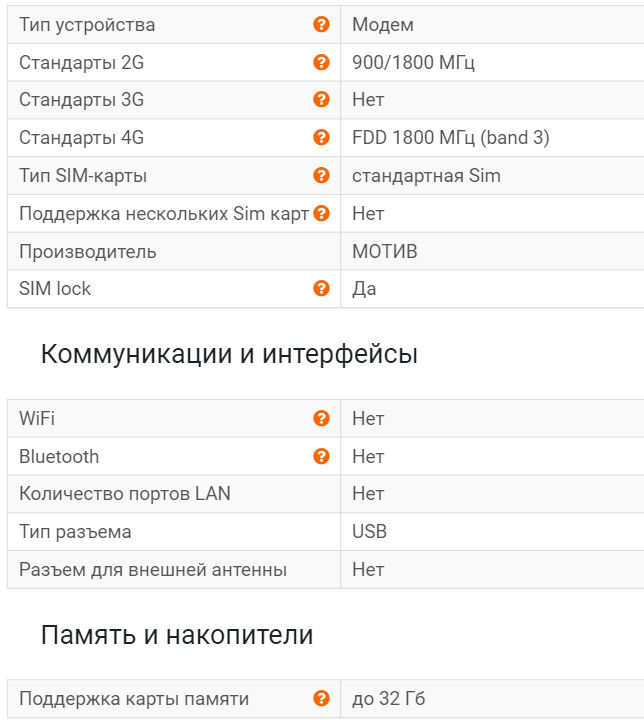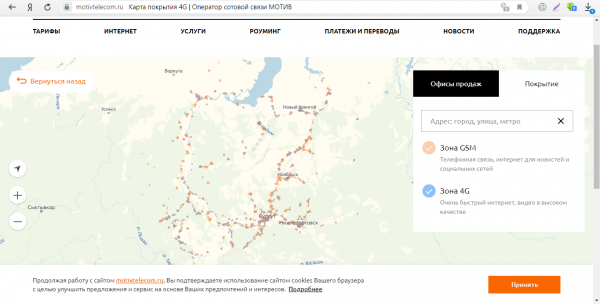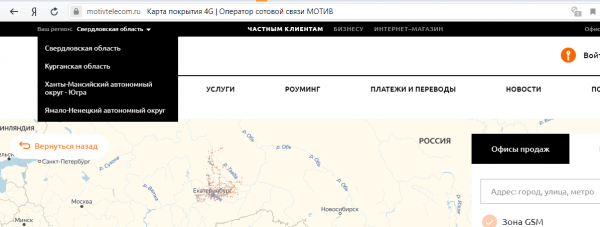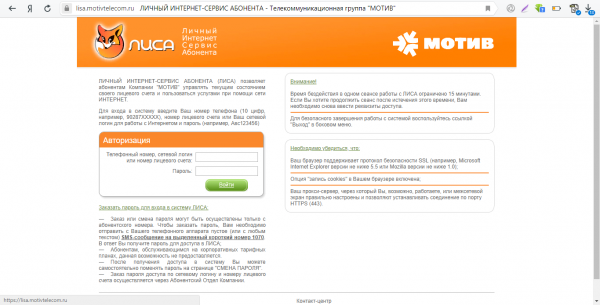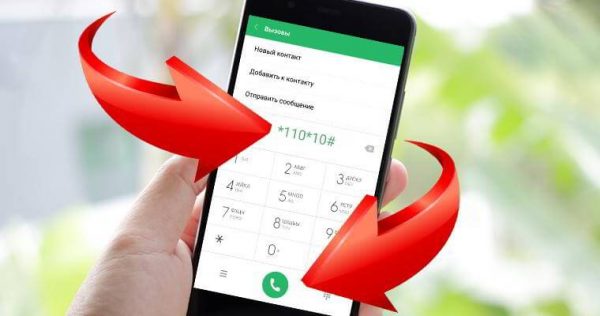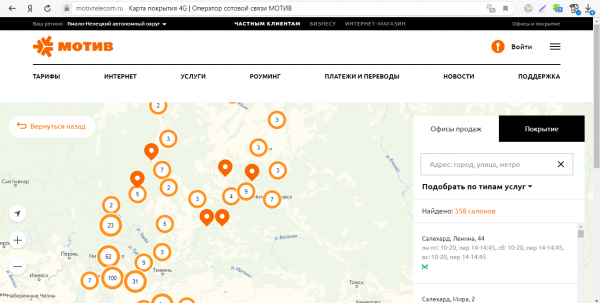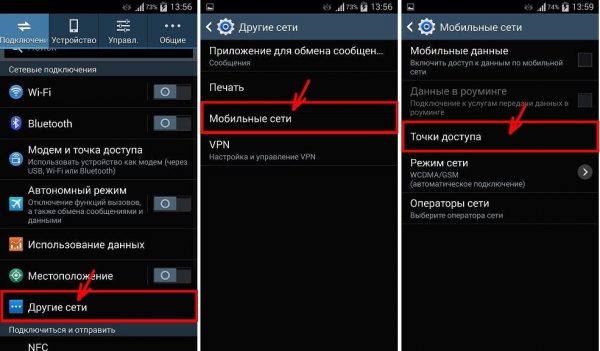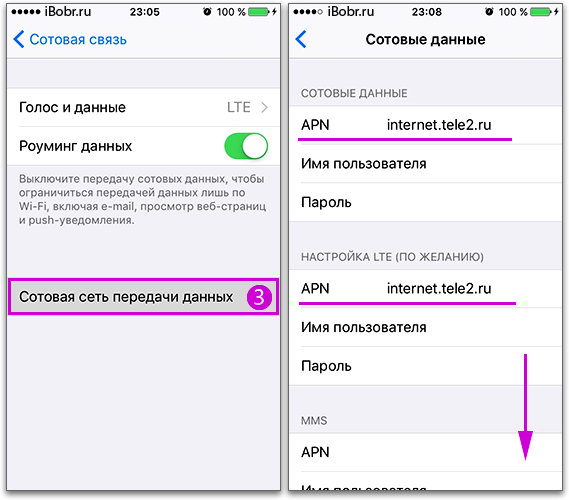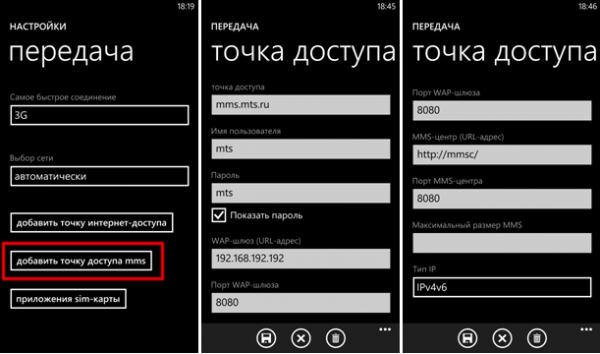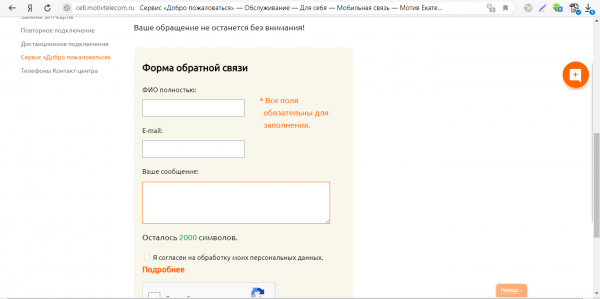Если у Вас установлена ОС Windows 10, для управления 4G USB-модемом необходимо установить программу.
Настройка роутеров
Шаг 1 Снимите заднюю крышку — сдвиг в сторону от разъёма.
Шаг 2 Установите SIM-карту (контактной площадкой вниз, скошенный уголок наружу).
Шаг 3 Включите компьютер и дождитесь загрузки операционной системы.
Шаг 4 Подключите устройство к USB порту вашего компьютера или зарядного устройства:
Шаг 4.1 Дождитесь установки программного обеспечения, по завершению установки, вы сможете увидеть доступность подключения к сети интернет (иконка сети передачи данных в нижнем правом углу рабочего стола).
Шаг 5 Подключите устройство к USB порту зарядного устройства:
Шаг 5.1 Откройте подключение к сети Wi-Fi и выберите новую сеть Wi-Fi (например, MOTIV-LTE-XXXX, где XXXX произвольные символы) и введите пароль — 12345678 (пароль возможно изменить в настройках устройства).
Шаг 6 Можете приступать к работе в сети Интернет.
При первом подключении модема в качестве модема, на ОС Win10 появляется окно, в котором предлагается выбрать что нужно выполнить с подключенным устройством. После нажатия на это окно появляется окно выбора: как использовать устройство, выбрать «Выполнить 4G_MOTIV.exe».
Далее появляется окно установки мастера драйверов, нажать Далее.
В следующем окне выбать место установки ПО модема, нажать установить.
После установки появляется окно завершение установки ПО, нажать Готово. Появляется информационное сообщение компьютера, в котором предлагается разрешить др. компьютерам и устройствам в сети обнаружить этот ПК, нажать нет.
После нажатия кнопки Готово откроется WEB интерфейс устройства http://192.168.100.1, в котором можно производить настройки роутера.
На рабочем столе появится иконка ПО Мотив, которая ведет к WEB интерфейсу.
Для работы TS-UM6605 в качестве WiFi роутера его можно подключить к любому USB порту, в том числе к зарядному устройству (не рекомендуется подключать к мощным источникам питания 2 и более А), выполнить поиск сетей WiFi, найти сеть MOTIVE-LTE-XXXX выполнить подключение к ней (пароль от сети указан на задней крышке устройства).
Если установка ПО не началась автоматически
В случае, когда автоматическая установка нового устройства не выполнена успешно (отсутствует подключение к сети Интернет), требуется Извлечь CD-дисковод (добавляется при подключении модема к компьютеру). После данной процедуры, установка продолжится в автоматическом режиме. Установка ПО может начаться автоматически в течение 10 минут.
Как Настройка 4G LTE 5G Интернета и MMS МОТИВ на айфоне андроид роутера.
Настройка Интернета андроид
Android :- Меню – Настройки – Сотовая связь – Сотовые данные – Сотовая сеть передача данных. (+ APN)
iPhone :- Меню – Настройки – Сотовая связь – Сотовые данные – Сотовая сеть передача данных. (+ APN)
| Имя | MOTIV |
| APN | inet.ycc.ru |
| Прокси | Не задано |
| Порт | Не задано |
| Имя пользователя | motiv |
| Пароль | motiv |
| Сервер | Не задано |
| MMSC | Не задано |
| Прокси MMS | Не задано |
| Порт MMS | Не задано |
| MCC | 250 |
| MNC | 35 |
| Тип аутентификации | Нет |
| Тип APN | default |
| Протокол APN | Ipv4 |
| Протокол APN в роуминге | Ipv4 |
| APN Enable/disable APN | APN |
| Канал | Не задано |
| Тип MVNO | Нет |
| Значение MVNO | Не задано |
После создания точки доступа или ее редактирования нажми «Сохранить». Для корректной работы перезагрузи телефон/планшет.
Необходимо, когда нет проводного интернета. Справедливо для всех модемов, но есть особенности.
Все понятно, когда подключили модем и он сразу обозначился в роутере и даже стал раздавать интернет. Но мы говорим про случай, когда это не получается.
В первую очередь нужно обновить прошивку роутера. Сделать это можно только при наличии доступа к интернету. Для этого в адресном пространстве нужно ненадолго сменить адреса в настройках
сегментов сети:

Теперь нужно вытащить кабель WAN (если был вставлен) и вставить его обратно.
Интернет заработал — обновляемся!

Ну или убеждаемся, что установлена последняя версия, которая точно увидит ваш модем. После этого сбрасываем роутер к заводским установкам.
Кстати, несмотря на внешне одинаковый внешний вид, внутренности модемов могут фундаментально отличаться.
Моя последняя версия модема UM6602:
Manufacturer: RELINK
Model: IM908
Revision: 15.0.0.MTS
SVN: 01
IMEI: 868141020xxxxxxx
+GCAP: +CGSM
До этого были, в основном Tensun.
Теперь пробуем переключить его в режим модема родной терминалкой:

Если все еще не увиделся в роутере, смотрим компоненты прошивки в меню роутера и убеждаемся (или принудительно включаем), что чтение USB-модемов разрешено:
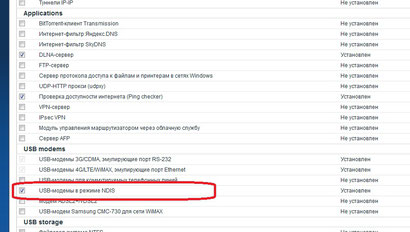
Если и сейчас не заработало, то сначала попробовать переключить модем в режим NDIS. Если опять нет, то убедиться, что при включении в компьютер свисток открывает доступ к новым CD и SD-карте.
Если так, нужно их выключить принудительно через Hyper Terminal (номер порта обычно на один меньше, чем показан в свойствах соединения родной терминалки, скорость соединения максимальная для
порта — это чтоб не упражняться со свойствами оборудования и пр.). Мой свисток берет эту систему команд:
at^setport=?
1:MODEM
2:PCUI
3:DIAG
4:PCSC
5:GPS
6:GPS CONTROL
7:NDIS
A:BLUE TOOTH
B:FINGER PRINT
D:MMS
E:PC VOICE
A1:CDROM
A2:SD
OK
at^setport=»FF;1,2«
OK
Тут надо отметить, что сию процедуру делаете на свой страх и риск, а также с пониманием того, что ваш экземпляр может иметь иную систему команд.
Сейчас точно все должно заработать:

ну все, настраивайте доступ с номером *99#, делайте проброс портов для подключения например DVR и подключайте все железки в кучу:

12.02.2019
Подключение и настройка модема Мотив 4G на примере TS-UM6602
Для получения высокоскоростного беспроводного интернета компания Мотив предлагает своим абонентам приобрести модем 4G. Это позволит обеспечить себе комфортную работу в сети. Достаточно изучить простую инструкцию по подключению и настроить необходимые параметры.
Общие сведения о 4G
Многие успели уценить преимущества использования 4G интернета, по сравнению с предыдущими возможностями 3G.
Отличительные черты 4G:
- высокая скорость обработки запросов (в десять раз быстрее, чем 3G способный выдавать скорость до 5МБ в секунду);
- быстрое скачивание фотографий, фильмов и других приложений;
- можно подключить несколько клиентов;
- дополнительный разъем для карты памяти;
- если у абонента установлена оперативная система на базе Windows 10, то требуется обновление.
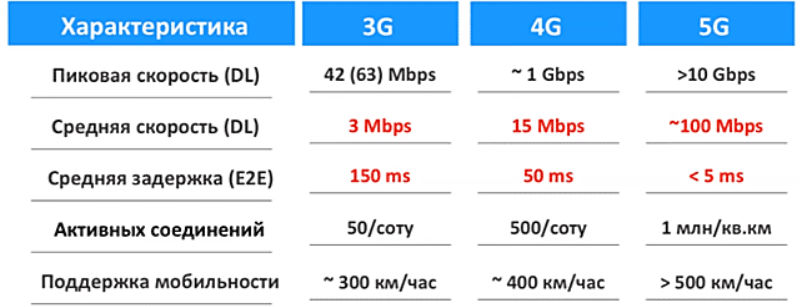
Где купить 4G модем
В интернет-магазине — shop.motivtelecom.ru/shop/modemy-i-routery/modem-ts-um6602/ представлен огромный выбор модемов для подключения беспроводного интернета Мотив. Подробное описание каждой модели, характеристики, стоимость и проводимые акции. Данная информация позволит покупателю получить все необходимые сведения и сделать правильный выбор.
Технические характеристики
Инструкция по подключению
Работа устройства начинается с его подсоединения через USB порт. Далее настройки происходят в автоматическом режиме. На экране отобразится папка, из которой необходимо выгрузить и установить программное обеспечение. Это необходимо для последующей работы модема.
Перед тем как использовать внешний вход, следует установить СИМ-карту и карту памяти в модем.
В некоторых случаях папка по установлению программы может не появиться. В этом случае необходимо вручную осуществить настройки. Зайти в раздел «Мой компьютер» и выполнить следующее:
- найти раздел «Новый оптический диск»;
- далее следует «кликнуть» на установочный файл и следовать инструкциям по установке.
После успешно завершенной операции абоненту необходимо зайти в раздел настроек и выбрать «режим модема». Устройство успешно функционирует в режиме Wi-Fi. Чтобы подключиться к системе передачи данных следует перейти в раздел «Соединение» и нажать на кнопку «Подключить». Находясь в режиме «Модем» опция Wi-Fi не функционирует.
При необходимости работы модема в режиме Wi-Fi необходимо следовать общепринятому алгоритму:
- обеспечить постоянный источник питания, сетевое или автомобильное зарядное устройство, а также порт USB персонального компьютера;
- убедиться в правильности установки СИМ – карты;
- подключить модем к порту USB любого устройства;
- запустить поиск сетей Wi-Fi.
Необходимо выбрать из появившегося списка сеть Wi-Fi « MOTIV 4G_XXX » или « MOTIV-LTE-XXXX », где “XXX”. Последние три цифры будут соответствовать MAC адресу модема. Пароль для входа имеет комбинацию цифр « 1234567890 ». При желании его можно изменить на странице управления.
Чтобы внести изменения в настройках требуется ввести в адресной строке своего Веб-браузера адрес — “ http://192.168.100.1 ”. Имя пользователя « admin » и такой же пароль используются по умолчанию. При помощи кнопки «Подключить» осуществляется подключение к сети передачи данных.
Что делать, если не работает модем Мотив
К наиболее распространенным проблемам в работе модема можно отнести сбои при подключении и в управлении настройками.
Ошибки при отображении страницы управления настройками
В этом случае необходимо:
- проверить наличие соединения с интернетом;
- обновить страницу;
- открыть страницу в другом браузере.
Нет подключения к сети передачи данных
Здесь можно попробовать:
- правильно ли установлена СИМ-карта;
- устройство испорчено;
- нет подключения услуг передачи данных;
- установлен режим ручного подключения настроек;
- подключена проверка PIN-кода (данную опцию следует отключить).
Если с возникающими проблемами не удается справиться самостоятельно, то следует незамедлительно обращаться в службу поддержки. Круглосуточная поддержка принимает звонки от абонентов по номеру — 8 (800) 240 0010 .
Как настроить модем Мотив на роутере Keenetic?
Популярной моделью среди роутеров считается поклонение Zyxel Keenetic 4G. В тандеме с модемом Мотив абонент получает бесперебойную работу высокоскоростного интернета.
Для успешной работы двух устройств необходимо следовать алгоритму действий:
- подсоединить роутер к розетке;
- включить роутер и вставить модем, в специальный разъем, предназначенный для USB устройств;
- на устройстве должны загореться лампочки;
- настроить автоматическое подключение адресов ip и DNS серверов от провайдера;
- установить курсор на значок сетевого подключения;
- нажать правой кнопкой мыши и выбрать раздел Центра управления;
- войти в меню «Изменения параметров адаптера»;
- нажать по устанавливаемому соединению;
- пункт «Свойства»;
- из предложенного списка выбрать четвертую версию;
- возврат обратно в Свойства;
- выставляем чек-боксы в значение «Получить автоматически».
Далее все изменения необходимо сохранить и подключиться к интернету. В специальном поле вводится логин и пароль. Нужные значения указаны на обратной стороне роутера. Далее в адресной строке вводится ip-адрес устройства. Логин и пароль остаются « admin ». Осуществив переход по указанному адресу, появятся автоматические настройки роутера.
Мобильный интернет 4G от «Мотив»: что о нём важно знать
Помимо Билайна, МТС и Мегафона в России работают и другие операторы — с более маленькой зоной покрытия, но не менее достойные. Например, это оператор «Мотив»: его сеть действует только в четырёх регионах страны. В каких именно? Какие пакеты на мобильный интернет предлагает эта компания? Работает ли она с 4G?
Несколько слов о самом операторе
«Мотив» — торговая марка сотовой связи компании «Екатеринбургская сотовая связь». До 2002 года компания поставляла услуги мобильной связи под маркой «Билайн». Когда последняя стала работать независимо, Екатеринбургская компания создала новый бренд «Мотив».
Оператор поставляет услуги только по стандарту 4G (технологии LTE) и GSM. Сети 3G компания не поддерживает. Плюс сети 4G в скорости: она сравнима по этому параметру даже с домашним интернетом (как проводным, так и «Вай-Фаем»). У «Мотив» много пакетов на любой вкус: бюджетные и премиальные, смешанные (с СМС и минутами) и только для интернета.
Зона покрытия 4G «Мотив»
В зону покрытия 4G входят: Свердловская область, Ханты-Мансийский автономный округ — Югра, Курганская область и Ямало-Ненецкий автономный округ
Выберите свой регион и изучите карту покрытия
Зона 4G не такая широкая: в основном это большие и средние города, как, например, Сургут, Нефтеюганск, Екатеринбург и т. д. Ознакомиться подробно с картой именно для вашего региона можно на официальном сайте оператора. Сначала выберите в левом верхнем углу свою область, а затем уже посмотрите на карту. Если ваш город входит в зону покрытия 4G, можете смело подключать интернет по этой технологии.
Компания обслуживает всего 4 региона в России
Как подключить мобильный интернет от «Мотив»
Подключение интернета заключается в выборе и активации одного из тарифов, которые предлагает оператор. Чтобы «инет» 4G от «Мотив» у вас работал, вам нужна «симка» оператора и телефон с поддержкой 4G. Если у вас старая карта «Мотив» без поддержки 4G, вы можете её поменять бесплатно в любом салоне оператора после предъявления паспорта.
Подключить выбранный тариф можно несколькими способами: через личный кабинет на сайте (сервис «Лиса»), на самом сайте без входа в кабинет, а также с помощью СМС (отправка определённого текста на короткий номер оператора) или USSD-команд.
Сервис «Лиса» позволяет управлять своими услугами: подключать их, менять, отключать
USSD-команда — код, который начинается с * и заканчивается #. Между знаками стоят цифры. Этот код набирается в телефоне как обычный номер (как будто вы собрались на него позвонить). Затем нажимается кнопка вызова. Через несколько минут оператор вам подключит тариф, соответствующий коду.
Наберите команду USSD как обычный номер телефона для звонка
Учтите, что подключение некоторых тарифов — платная услуга: оператор может снять дополнительно около 30 рублей. Также подключение возможно по телефону: наберите 8 800 240 0000, чтобы связаться с поддержкой оператора, и сообщите, какой тариф вы хотите подключить на свой номер. Можно обратиться и в ближайший офис компании по одному из адресов.
Подключить любой тариф вам смогут прямо в офисе
Таблица: тарифы на интернет «Мотив» и команды для подключения
Настройка интернета от «Мотив»
После подключения тарифа перезагрузите свой телефон. Теперь вам предстоит настроить телефон, чтобы пользоваться интернетом оператора.
- После перезагрузки телефона вам должны прийти автоматические настройки в виде СМС.
- Настройки нужно сохранить, а потом перезагрузить снова телефон.
- Если конфигурации не пришли, вызовите их сами: наберите номер оператора ##919.
- Вы попадёте в меню автоответчика.
- Внимательно прослушивая список опций и инструкций, дойдите до настроек интернета и MMS.
- Закажите их.
- Практически сразу получите сообщение с номера 1055 с автоматическими настройками.
Ручная настройка: вам нужно зайти в настройки мобильной сети и ввести там определённые параметры. Какие — покажем в таблице ниже.
Таблица: параметры для работы интернета от «Мотив»
На Android
Теперь расскажем в каком разделе с настройками вводить указанные выше параметры. Начнём с системы Android:
- Перейдите в настройки (иконка шестерни в меню приложений или на домашнем экране). Раскройте блок «Мобильные сети».
- Откройте пункт «Точки доступа».
Щёлкните по разделу «Точки доступа»
На iOS
Для «Айфонов» инструкция будет следующей:
- Заходим опять же в настройки. Выбираем пункт с сотовыми данными.
- Прокручиваем страницу до «Настроек APN».
Заполните три поля для настроек LTE
На Windows Phone
Как быть, если у вас телефон с системой «Виндовс Фон»:
- Выберите в настройках блок «Передача данных».
Введите три параметра и сохранитесь
Как отключить интернет от Мотив
Отключить тариф и, соответственно, сам интернет можно теми же способами, что и подключить. Самый быстрый: USSD-команда или СМС на короткий номер оператора. Сами команды можно узнать на странице с описанием тарифа на официальном сайте Мотив.
Если вы пользуетесь каким-то архивным пакетом, позвоните на ту же горячую линию + 8 (800) 240–00–00 и попросите специалиста на связи отключить на вашем номере «инет». Специалист попросит вас назвать кодовое слово или паспортные данные, чтобы подтвердить, что это именно вы (владелец номера) хотите внести изменения.
Возможные проблемы с интернетом
Если у вас возникли какие-либо проблемы в работе интернета (низкая скорость, постоянно пропадает сигнал), скорее всего, вы находитесь в слабой зоне покрытия. В этом случае попробуйте перезагрузить телефон и переместиться в другое место. Если вы в доме, сядьте поближе к окну — стены заглушают сотовый сигнал. Также не исключается, что сейчас сеть оператора перегружена запросами от абонентов.
Если перебои с интернетом постоянные, смело оставляйте жалобу в компании:
- Перейдите на сервис «Добро пожаловаться» по этой ссылке.
- Заполните анкету для обратной связи: имя, адрес электронной почты и сам текст жалобы. Опишите подробно свою проблему.
Введите информацию о себе и текст с описанием проблемы
Если не хотите ничего заполнять, просто позвоните в службу поддержки и объясните свою проблему специалисту.
Отзывы о мобильном интернете от «Мотив»
Сотовая связь Мотив доступна не по всей России только в регионах ХМАО ЯНАО Свердловская область. Я перепробовал куча тарифов от звонков до интернета. Я пользуюсь чисто интернетом, не звоню с сим карты, плачу 700р в месяц и получаю безлимитный интернет со скоростью 2мб/сек. Мне этого хватает фильмы загружаются в 720p без провисаний, хватает и на онлайн игры, если интернет не перегружает, то пинг в играх не скачет, а держится всегда в 80–90. Связь ловит хорошо даже в лесу у меня всегда была связь. Иногда из-за технических проблем отключают связь и это неприятно. До оператора всегда не дозвонишься если есть проблемы со связью. А так можно пользоваться цены на тарифы не кусаются.
seregadesper659
https://otzovik.com/review_7190539.html
С Мотивом я знакома давно, еще в начале 2000-х. Но тогда у меня был обычный кнопочный телефон. Поэтому нареканий по поводу звонков не было. Чего не сказать про интернет, когда появился уже смартфон. Вдруг начала обнаруживать какие-то тайные подписки (при смене симки, телефона). При чем все это платно, а главное без предупреждений! Приходится (до сих пор) разбираться чуть ли не за каждое движение. Компания только отписывается, что «она рада нас видеть среди клиентов», а решать проблемы не хочет. Качество по предоставлению интернета оставляет желать лучшего — нет его «на максимальном уровне». Удручает то, что вся моя семья на Мотиве. И хочется уже поменять оператора. Надело платить за то, чего нет.
Евгения-Г
https://otzovik.com/review_7350426.html
На все лето последние 3 года уезжаю на дачу. Т. к. работаю удаленно, то и там нужен был мобильный интернет. Первый год брала с собой мегафон, я так намучилась. Дача под Сургутом. Это ужасно. Гроза пройдет оборудование у них слетает. В общем ужас. А потом у нас поставили вышку МОТИВА. Долго думала, решала. Купила самый просто юсби модем и приятно удивилась. Хорошая, стабильная скорость. Проблем с грозами нет. На дачах свет вырубает, а мотив стабилен. В этом году купила модем с файфаем. Прелесть. Стабильно работает и интернет на телефоне и на ноутбуке. Конечно не настолько высокая скорость как на городском интернете от МТС, но 1–2 Мб при скачивании выдает на ура. Спасибо за возможность работать на природе!
fozes
https://otzovik.com/review_7174628.html
Сначала выберите тариф на интернет, подключите его на свою «симку» Мотив с помощью USSD-команды, СМС, службы поддержки по телефону или через официальный сайт (быстрое подключение на самом сайте или управление услугами в кабинете «Лиса»). После этого настройте интернет на телефоне: вызовите автоматические настройки или введите параметры оператора вручную. Включите передачу данных и проверьте наличие интернета через браузер.
Wi-Fi Роутер MOTIV M026
Модемы и роутер с поддержкой 4G по специальной цене :
- стоимость 4G-роутера с учетом скидки от 2 990 рублей;
- стоимость 4G-модема (модель TS-UM6605) с учетом скидки от 2 290 рублей;
- стоимость 4G-модема (модель TS-UM6602) с учетом скидки от 1 890 рублей;
- Чтобы приобрести оборудование со скидкой, достаточно подключиться на любой из тарифов.
Wi-Fi Роутер MOTIV M026
- 4G: 1800/2600 МГц (FDD band 3 / TDD band 38)
- 2G: 1800 МГц
- Wi-Fi: 802.11 b/g/n 2,4 ГГц (до 5 пользователей)
- Поддержка карт памяти: до 32 Гб
- ОС: WinXP/ Win7/ Win8, MAC OS, Linux
- Аккумулятор: 1500 мАч
- Описание
- Характеристики
- Отзывы (2)
Модемы и роутер с поддержкой 4G по специальной цене :
- стоимость 4G-роутера с учетом скидки от 2 990 рублей;
- стоимость 4G-модема (модель TS-UM6605) с учетом скидки от 2 290 рублей;
- стоимость 4G-модема (модель TS-UM6602) с учетом скидки от 1 890 рублей;
- Чтобы приобрести оборудование со скидкой, достаточно подключиться на любой из тарифов.
У вас несколько устройств, для которых нужен Интернет?
Хотите быть онлайн не только дома, но и на работе, на улице, на даче?
WiFi-роутер — то, что вам нужно!
Небольшое устройство, которое вы всегда можете брать с собой, способно раздавать скоростной Интернет 4G на 5 устройств одновременно: смартфоны, планшеты, ноутбуки, и не важно, поддерживают ли они технологию 4G.
Все, что нужно — WiFi-модуль. «Делитесь» Интернетом с родными, друзьями или коллегами.
Мощный аккумулятор в 1500 мАч гарантирует бесперебойную работу на протяжении всего дня.
* Конструкция, технические характеристики, внешний вид и/или комплектация товара может отличаться.
Если у Вас установлена ОС Windows XP, необходимо установить программу для управления роутером.
Универсальная инструкция к роутеру: Инструкция
Основные характеристики
Определиться с типом устройства (телефон или смартфон?) довольно просто. Если нужен простой и недорогой аппарат для звонков и SMS, рекомендуется остановить выбор на телефоне. Смартфон обходится дороже, зато предлагает множество разнообразных опций: игры, видео, интернет, тысячи программ на все случаи жизни. Однако время работы от батареи у него значительно меньше, чем у простого телефона.
Стандарт мобильной связи определяет используемые технологии и принцип построения сетей мобильной связи. Сети мобильной связи принято разделять на аналоговые (NMT, AMPS) и цифровые (D-AMPS, GSM, CDMA, WCDMA, UMTS), а также классифицировать по поколениям (generation) этапы развития самих стандартов.
GSM (Global System for Mobile Communications) — наиболее популярный и распространенный стандарт сотовой связи второго поколения 2G практически по всему миру. В нашей стране, как и в большинстве европейских стран, под данный стандарт выделены частоты 900 и 1800 МГц. В странах американского континента принято использовать частоты 850 и 1900 МГц.
Однако специфика GSM ограничивает востребованные ныне сервисы на базе высокоскоростного доступа в интернет.
3G (Third Generation) — Технологии мобильной связи третьего поколения, строящиеся на основе пакетной передачи данных. Сети третьего поколения 3G работают, как правило, в диапазоне около 2 ГГц, позволяя передавать данные со скоростью сопоставимой с выделенным домашним интернетом. Помимо стандартных голосовых услуг телефонии, сети 3G изначально ориентированы на различные мультимедиа услуги, такие, как видеотелефонная связь и видеоконференции, он-лайн просмотр эфирного телевидения и фильмов, прослушивания интернет-радио и пр. Наиболее распространенным стандартом связи третьего поколения является WCDMA (UMTS), работающий в большинстве стран Европы, в т.ч. в России и странах СНГ.
4G (Fourth generation) — Четвёртое поколение мобильной связи, характеризующееся высокой скоростью передачи данных и повышенным качеством голосовой связи. К сетям четвертого поколения относят технологию мобильной передачи данных LTE (Long Term Evolution). Скорость передачи данных по стандарту LTE в теории достигает 173 Мбит/с на приём (download), и 58 Мбит/с на отдачу (upload).
FDD 1800 МГц (band 3), TDD 2600 МГц (band 38)
В современных смартфонах могут использоваться не только обычные SIM-карты, но и их более компактные версии micro SIM и nano SIM. Часто при покупке смартфона приходится приобретать SIM-карту нового формата.
Возможность вставить в телефон и использовать сразу две и более SIM-карт.
Сегодня все больше людей испытывают потребность иметь несколько телефонных номеров. Так, один номер может использоваться для рабочих переговоров, второй — для общения с семьей и друзьями. Кроме того, у многих абонентов возникает необходимость использовать SIM-карты разных операторов. Вместо того чтобы постоянно менять SIM-карты или носить с собой несколько телефонов, можно приобрести модель с поддержкой нескольких SIM-карт.
Что такое 4G – как подключить и настроить
На сегодняшний день наиболее популярным стандартом мобильной связи считается технология 4G. Главной отличительной чертой этого стандарта, является высокая скорость передачи данных. Средняя скорость передачи информации в сети четвертого поколения составляет 100 Мб/сек (при условии мобильности абонента), и до 1 Гб/сек для стационарных абонентов.
Как узнать поддерживает ли телефон и сим карта 4g
Узнать, есть ли поддержка 4G на смартфоне достаточно просто. Существует несколько способов сделать это:
- первый способ заключается в том, чтобы просто заглянуть в инструкцию к аппарату и открыть раздел со спецификацией телефона. Там будет отражена информация о поддержки сетей четвертого поколения. Стоит заметить, что 4G часто именуется, как LTE, хотя это и не совсем верно;
- во втором случае, технические характеристики отражены на коробке смартфона, если на ней присутствуют аббревиатуры, например, 4G, LTE или WiMAX, то он имеет поддержку этого стандарта;
- третий случай предусматривает обращение непосредственно к параметрам телефона, например, для Android необходимо выполнить следующие шаги: открываем “Настройки», переходим в «О телефоне» и нажимаем по вкладке «Состояние SIM». В новом окне будет отражена информация о типе подключения. В нашем случае «LTE», режим имеет поддержку 4G;
- в последнем случае, информацию о технических характеристиках смартфона можно уточнить у продавца.
На сегодняшний день, можно выделить следующие наиболее популярные смартфоны с поддержкой 4G LTE, LTE-A, анонсированные и выпущенные в 2018 году. Разобьем список на несколько частей, где укажем, телефоны бюджетной, средней и высокой ценовой категории.
Бюджетные:
- Meizu M8c (2018);
- Huawei Y6 Prime (2018);
- Xiaomi Redmi 6A (2018);
Средний ценовой сегмент:
- Samsung Galaxy J8 (2018);
- Samsung Galaxy J6 (2018);
- Huawei Y9 (2018).
Высокая ценовая категория:
- Samsung Galaxy S9;
- Huawei P20;
- Xiaomi Mi Mix 2S;
- LG G7 ThinQ.
Проверить, поддерживает ли 4G сим карта тоже не сложно. Для разных операторов процедура может отличаться, однако есть один универсальный способ — зайти в салон сотовой связи своего оператора и узнать обладает ли сим-карта необходимой поддержкой. Теперь рассмотрим каждого оператора:
Билайн. Все карточки начиная с 2013 года обладают поддержкой 4G и имеют соответствующую надпись;
МТС. Тут также присутствует надпись на карточке и карты младше 2013 года эту технологию не поддерживают;
Мегафон. Достаточно набрать *105*0088#, в ответ придет сообщение с информацией о поддержке карточки и мобильного устройства;
Теле2. Набираем *156#, в ответном SMS оператор сообщит информацию о поддержке;
Как включить 4g на Андроиде и iPhone
Далее рассмотрим варианты подключения 4G на смартфонах под управлением Андроид и iOS.
Для iOS:
- переходим в «Настройки»;
- далее открываем «Сотовая связь»;
- затем «Параметры данных» и «Голос и данные»;
- тапаем по вкладке «LTE» и в всплывающем окне выбираем «Включить LTE». После этого в строке состояния в верхней части экрана появится соответствующий значок рядом с сигналом сотовой связи.
Для Андроид:
- переходим в «Настройки»;
- находим модуль «Беспроводные сети»;
- далее щелкаем «Еще»;
- выбираем нужную сим-карту и открываем вкладку «Тип сети»;
- выставляем нужные параметры. В нашем случае, чтобы включить 4G, понадобиться выставить режим «Авто/LTE/WCDMA/GSM». В этом случае будет выбираться доступная сеть.
На всех устройствах варианты выбора типа сети различны. Чтобы было понятнее: GSM — это 2G, WCDMA – 3G, а LTE – 4G. Для того, то перейти с 3G на 4G достаточно в настройках указать LTE.
Способы подключения к 4G
Далее подробно рассмотрим способы подключения 4 Джи на разных устройствах.
Настраиваем модем:
- для начала необходимо приобрести модем у мобильного оператора. Сделать это можно в ближайшем салоне сотовой связи. Также необходимо выбрать соответствующий тарифный план;
- после покупки, необходимо распаковать устройство и вставить сим-карту;
- затем соединяем устройство с компьютером (подключение производится по USB). Откроется окно, где требуется выбрать «Просмотр файлов» и в корневой папке модема запустить установочный файл. В процессе установки будут загружены драйвера и сама пользовательская программа;
- далее, если мы говорим о 4G модеме, устройство начнет автоматически передачу информации по протоколу связи четвертого поколения. Каких-либо дополнительных настроек делать не требуется.
Настраиваем планшет:
- большинство планшетов имеют встроенный передатчик, работающий в диапазоне 4G (LTE), поэтому процесс достаточно простой;
- переходим в «Настройки»;
- открываем «Беспроводные сети»;
- переходим в «Мобильные сети» и «Тип сети». Выбираем нужный режим подключения 4G или LTE.
Если по каким-либо причинам планшет не поддерживаем этот тип подключения, можно приобрести мобильный 4G роутер.
Настраиваем роутер:
- для начала, приобретаем универсальное устройство или от мобильного оператора, например, есть беспроводной роутер от Tele2;
- затем выбираем необходимый тарифный план. Предпочтительный тарифный план — интернет для выхода в сеть с помощью планшета или модема. Почти у каждого оператора он есть;
- после того, как устройство было приобретено, достаточно вставить сим карту и пользователю будет доступен интернет.
Также необходимо отметить, что в случае приобретения универсального роутера, понадобится дополнительно купить модем. В большинстве подобных аппаратов, нет гнезда для сим-карты, поэтому придется к роутеру подключить модем.
Что делать если телефон не поддерживает 4g
В такой ситуации можно посоветовать пользователем несколько вариантов решения проблемы:
- в первом случае, у некоторых телефонов поддержку 3G и LTE имеет только первый слот сим-карты;
- во втором случае, SIM карта не имеет поддержки режима 4G. Можно попросить продавца в салоне, чтобы карточку заменили;
- и третий вариант, это замена телефона на более новый. В большинстве бюджетных аппаратов, выпущенных в период с 2015 года, имеется поддержка связи четвертого поколения.
Как подключить и настроить 4G
Мегафон
Первый способ настройки и подключения 4G на Мегафон является заказ параметров в СМС-сообщении. Необходимо отправить на номер 5049 команду «1». После этого на телефон придут настройки мобильного интернета, которые позволят перейти на 4G, необходимо сохранить и активировать профиль. Доступ в интернет по средствам 4G появится автоматически.
Ручная настройка:
- переходим в «Настройки»;
- затем в «Мобильные сети» и «Настройка APN»;
- имя сети указываем «Megafon», домашняя страница (APN) «internet.megafon.ru», аутентификация «Нет или PAP»;
- для подключения выбираем режим сети «Auto» или «WCDMA или LTE»;
Для айфона настройка выглядит так:
- переходим в «Настройки»;
- далее «Основные» и «Сеть»;
- в разделе сотовые данные вписываем: APN «internet.megafon.ru», имя «Megafon».
Билайн
В первом случае, как и с предыдущим оператором, можно заказать автоматические настройки для подключения, для этого достаточно набрать USSD команду 06503. После того, как СМС сообщение с параметрами придет абоненту, необходимо их открыть (пароль 1234), сохранить и активировать.
Ручной ввод параметров:
- открываем «Мобильные сети» и «Настройка APN»;
- вписываем следующие данные: имя «Beeline Internet», APN «internet.beeline.ru», тип аутентификации «Нет или PAP» и выполняем сохранение;
- для подключения в разделе «Тип сети» выбираем «Auto» или «WCDMA или LTE»
Для владельцев iPhone порядок действий выглядит, как и в предыдущем варианте, только значение APN меняем на «internet.beeline.ru».
Для начала, набираем команду «*424#» или отправляем СМС на номер «111», команду «333». После этого остается только сохранить и активировать параметры пришедшие с СМС.
Ручной ввод:
- переходим в раздел «Точки доступа (APN);
- далее вводим параметры: имя «MTS Internet», APN «internet.mts.ru», пароль «mts», тип аутентификации «Нет или PAP»;
- подключение произойдет автоматически, если этого не произошло, необходимо перейти в раздел «Тип сети» и выбрать «Auto» или «WCDMA или LTE».
Мотив
Необходимо сделать запрос к сервису «Автонастройка» по номеру «##919». После этого на телефон придут параметры 4G, которые необходимо сохранить и активировать.
Ручная настройка:
- переходим в раздел «Точки доступа (APN)»;
- затем требуется ввести следующие данные: имя «MOTIV», APN «inet.ycc.ru», имя пользователя «motiv» пароль «motiv».
- для включения 4G, переходим в раздел «Тип сети» и выбираем «Auto» или «WCDMA или LTE».
Для владельцев гаджетов от Apple необходимо заполнить только пункты APN: net.ycc.ru и имя пользователя: motiv в разделе «Сотовые данные».
Теле2
Для начала необходимо отправить USSD запрос на номер «*184*46*1#. Придет ответная СМС, где будут содержаться прописанные параметры, которые необходимо сохранить и активировать. Далее можно связаться с оператором по номеру 611, который проконсультирует по правильной настройке смартфона для работы в 4G.
Ручной ввод параметров:
- переходим в раздел «Точки доступа»;
- далее вписываем следующие данные: имя «Tele2 Internet», точка доступа «teleinternet.ru», тип аутентификации «Нет»;
- после проделанных действий интернет должен автоматически появится, если этого не произошло, переходим в «Тип сети» и щелкаем «Auto» или «WCDMA и LTE».
Что делать, если 4G не работает
Рассмотрим причины, по которым у пользователей не работает 4G интернет:
- первая причина, пользователь находиться в зоне, где покрытие данного режима связи не доступно. Чтобы посмотреть, покрытие района, необходимо перейти на сайт мобильного оператора, там будет предоставлена специальная карта;
- телефон не поддерживает данный стандарт. В этом случае, спасет только покупка нового девайса;
- в некоторых устройства (китайские смартфоны) может отсутствовать поддержка нужного диапазона частот;
- требуется поместить сим-карту с поддержкой 4G в первый слот. Чаще всего бюджетные модели поддерживают LTE только в первом слоте;
- неправильно выставленные параметры. Лучше всего заказать автоматическую настройку у оператора мобильной связи.

.png)